「使わなくなったノートPC、どうしよう…」 「家族みんなで写真を共有したい…」 「NAS欲しいけど、3万円は高い…」
そんなお悩み、実は簡単に解決できるんです!
WindowsパソコンをNAS(ネットワークストレージ)化すれば、高価な専用機器を買わなくても、家庭内どこからでもアクセスできるファイルサーバーが作れます。スマホからも、テレビからも、別のパソコンからも自由自在。
この記事では、Windows標準機能だけで始められる簡単な方法から、本格的なNASサーバー構築まで、段階的に解説します。
古いパソコンが、家族みんなの大切なデータを守る「おうちのクラウド」に生まれ変わる瞬間を、ぜひ体験してください!
NASって何?基本から理解しよう
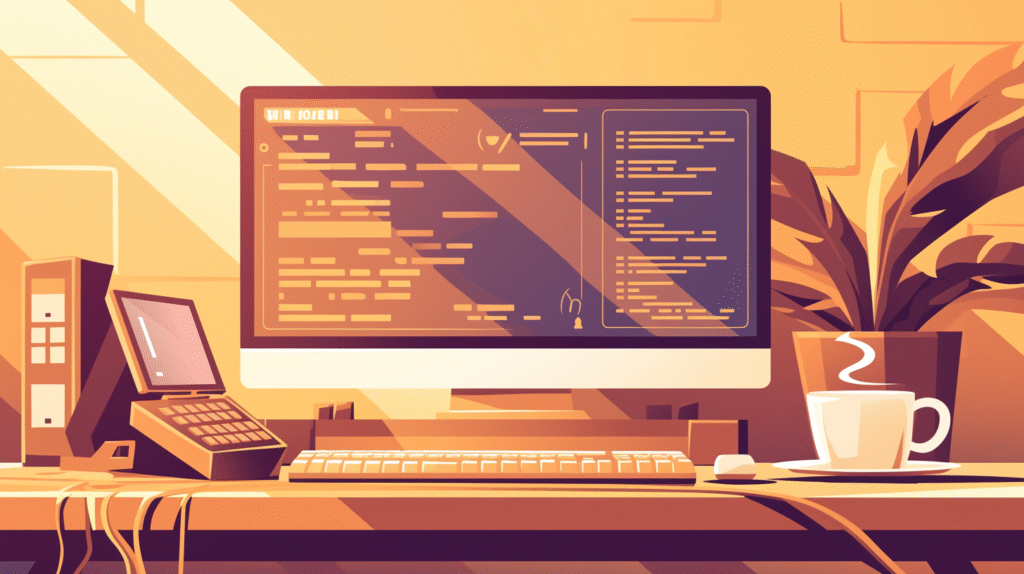
NAS(ナス)= ネットワーク接続型ストレージ
簡単に言うと: ネットワーク(Wi-Fi/有線LAN)経由でアクセスできる共有ハードディスクのこと。
身近な例で説明すると:
- 通常の外付けHDD = パソコンに直接つないで使う
- NAS = Wi-Fi経由でみんなが使える
家の中のどこからでも、どの機器からでもアクセスできる「みんなの保管庫」です。
Windows NAS化のメリット
お金の節約:
- 専用NAS購入費(3~10万円)が不要
- 古いPCを有効活用
- 追加投資ほぼゼロ
柔軟性:
- Windowsの使い慣れた操作
- 好きなソフトをインストール可能
- 容量追加も簡単
こんなことができる:
- 家族の写真・動画を一元管理
- 音楽・映画をストリーミング再生
- スマホの自動バックアップ
- テレワークのファイル共有
- 防犯カメラの録画保存
レベル1:Windows標準機能で簡単共有

共有フォルダーの作成(5分でできる!)
基本手順:
- 共有したいフォルダーを作成
- 例:Dドライブに「共有フォルダ」を作成
- 右クリック → プロパティ
- 「共有」タブを選択
- 「共有…」ボタンをクリック
- 共有する相手を選択
- Everyone:誰でもアクセス可能(家庭内LAN推奨)
- 特定のユーザー:パスワード保護あり
- アクセス許可レベルを設定
- 読み取り:見るだけ
- 読み取り/書き込み:編集も可能
- 「共有」ボタンで完了
ネットワークパスが表示されます:
\\コンピューター名\共有フォルダ
ネットワーク探索を有効にする
必須設定!これをしないと見つからない:
- 設定 → ネットワークとインターネット
- 「共有の詳細オプション」
- 以下を有効化:
- ネットワーク探索を有効にする
- ファイルとプリンターの共有を有効にする
- パブリックフォルダーの共有を有効にする
- パスワード保護の設定
- セキュリティ重視:有効
- 簡単アクセス重視:無効
他のPCからアクセスする方法
方法1:エクスプローラーから直接
- エクスプローラーを開く
- アドレスバーに入力:
\\192.168.1.10 (IPアドレス)または\\PC名
方法2:ネットワークドライブの割り当て
- エクスプローラーで「PC」を右クリック
- 「ネットワークドライブの割り当て」
- ドライブ文字を選択(Z:など)
- フォルダーパスを入力
- 「サインイン時に再接続する」にチェック
これで、まるでローカルドライブのように使えます!
レベル2:本格的なNASソフトで機能拡張
無料で使えるNASソフトウェア
1. FileZilla Server(FTPサーバー)
- 外部からのアクセスも可能
- ユーザー管理機能
- 帯域制限機能
2. Plex Media Server(メディアサーバー)
- 動画・音楽のストリーミング
- スマホアプリ対応
- 自動でメタデータ取得
3. Resilio Sync(同期ツール)
- リアルタイム同期
- P2P技術で高速
- スマホとも同期
4. ownCloud(プライベートクラウド)
- Dropbox的な使い方
- ブラウザからアクセス
- カレンダー・連絡先同期も
Windows標準のIIS(Internet Information Services)
より高度な設定が可能:
- IISを有効化
- コントロールパネル → プログラムと機能
- 「Windowsの機能の有効化または無効化」
- 「インターネット インフォメーション サービス」にチェック
- FTPサーバーの設定
- IISマネージャーでFTPサイト追加
- ポート21を開放
- WebDAV設定
- ブラウザからファイル管理
- HTTPSで暗号化可能
スマートフォンからアクセスする方法

Android/iPhoneアプリ
ファイルマネージャー系:
1. Solid Explorer(Android)
- SMB/CIFS対応
- 直感的な操作
- 同時に複数サーバー接続
2. Documents by Readdle(iOS)
- 無料で高機能
- SMB対応
- PDFリーダー機能も
3. Microsoft純正アプリ
- OneDriveアプリでネットワークドライブ追加
- Officeファイルの直接編集も
設定例:Solid Explorerの場合
- 「+」ボタン → 「新しいクラウド接続」
- 「LAN/SMB」を選択
- 接続情報を入力:
- サーバー:192.168.1.10
- ユーザー名:Windowsのユーザー名
- パスワード:Windowsのパスワード
- ドメイン:(空欄でOK)
- 接続テスト → 保存
これで、外出先からでも家のファイルにアクセス可能!
セキュリティ設定:安全に使うために
基本的なセキュリティ対策
1. 強固なパスワード設定
- 最低12文字以上
- 大文字・小文字・数字・記号を混在
- 定期的に変更
2. ユーザーアカウント管理
# 新規ユーザー作成
net user NASUser パスワード /add
# 共有専用グループ作成
net localgroup NASUsers /add
3. ファイアウォール設定 必要なポートのみ開放:
- SMB:445
- FTP:21
- HTTP:80
- HTTPS:443
4. アクセス権限の細分化
- 読み取り専用フォルダ
- 個人フォルダ
- 共有フォルダ を分けて管理
外部からの安全なアクセス
VPN経由が最も安全:
- Windows標準のVPNサーバー機能
- 着信接続の設定
- L2TP/IPsec推奨
- SoftEther VPN(無料)
- より高機能
- スマホアプリも充実
- TeamViewerやAnyDesk
- リモートデスクトップ経由
- 設定が簡単
ポート開放する場合の注意:
- 必ずHTTPS(SSL)を使用
- ポート番号を変更(443→8443など)
- アクセスログを定期確認
24時間稼働させる設定
省電力設定の最適化
電源プランの調整:
- コントロールパネル → 電源オプション
- 「高パフォーマンス」を選択
- 詳細設定:
- ハードディスク:電源を切らない
- スリープ:なし
- 休止状態:無効
- USB選択的な一時停止:無効
自動メンテナンスの時間調整:
- 深夜3時など、使用頻度の低い時間に設定
安定稼働のためのツール
1. 自動再起動設定 タスクスケジューラーで週1回再起動:
shutdown /r /t 0
2. 死活監視
- PingMonitor:ネットワーク監視
- HWiNFO:温度監視
- CrystalDiskInfo:HDD健康状態
3. UPS(無停電電源装置)
- 5,000円程度から購入可能
- 停電時の安全なシャットダウン
パフォーマンス最適化
推奨スペック
最小構成:
- CPU:Core i3以上(第3世代以降)
- メモリ:4GB以上
- ストレージ:データ量+20%の余裕
快適構成:
- CPU:Core i5以上
- メモリ:8GB以上
- SSD:OS用(120GB)
- HDD:データ用(必要に応じて)
ストレージの構成
RAID設定で信頼性向上:
RAID1(ミラーリング):
- 2台のHDDに同じデータ
- 片方壊れてもデータ保護
- 容量は半分になる
Storage Spacesの活用: Windows標準機能でRAID的な構成:
- コントロールパネル → 記憶域
- 新しいプールと記憶域の作成
- 回復性の種類を選択
トラブルシューティング

よくある問題と解決法
Q1:ネットワークに表示されない
対処法:
- ネットワーク探索が有効か確認
- ファイアウォールを一時無効化して確認
- SMB 1.0を有効化(古い機器対応)
Windowsの機能 → SMB 1.0/CIFS
Q2:アクセスが遅い
原因と対策:
- Wi-Fi接続 → 有線LANに変更
- 古いルーター → ギガビット対応に交換
- 断片化 → デフラグ実行
Q3:「アクセス許可がありません」エラー
解決方法:
- 共有の詳細設定を確認
- NTFSアクセス権も確認
- 「Everyone」に読み取り権限付与
Q4:スマホから接続できない
確認事項:
- 同じネットワークに接続しているか
- IPアドレスが正しいか
- SMB2.0以上が有効か
おすすめ構成パターン
家族向けシンプル構成
共有フォルダ/
├── 写真/
│ ├── 2024年/
│ └── 2025年/
├── 動画/
├── 音楽/
├── バックアップ/
│ ├── パパ/
│ ├── ママ/
│ └── 子供/
└── 共有書類/
特徴:
- シンプルで分かりやすい
- Everyone読み取り可
- バックアップは個人フォルダ
SOHO向け本格構成
NAS/
├── Public/(全員アクセス可)
├── Projects/(プロジェクトメンバーのみ)
├── Personal/(個人フォルダ)
├── Backup/(自動バックアップ)
└── Archive/(過去データ)
特徴:
- ユーザーグループで権限管理
- 定期バックアップスクリプト
- バージョン管理機能
コスト比較:自作NAS vs 市販NAS
初期費用
| 項目 | 自作NAS | 市販NAS(2ベイ) |
|---|---|---|
| 本体 | 0円(余ったPC) | 30,000円 |
| HDD 4TB×2 | 16,000円 | 16,000円 |
| 電気代/月 | 約500円 | 約300円 |
| 合計初期費用 | 16,000円 | 46,000円 |
メリット・デメリット比較
自作NAS:
- ◎ 初期費用が安い
- ◎ カスタマイズ自由
- ◎ Windowsの知識が活かせる
- △ 電気代がやや高い
- △ 設置スペースが必要
市販NAS:
- ◎ コンパクト
- ◎ 省電力
- ◎ 専用アプリが充実
- △ 初期費用が高い
- △ カスタマイズに制限
まとめ:今すぐ始められるホームNAS
WindowsのNAS化、思ったより簡単だったでしょう?
今すぐできる3ステップ:
- 共有フォルダを1つ作る(5分)
- まずは写真フォルダから
- Everyone読み取りで設定
- スマホからアクセスしてみる(10分)
- ファイルマネージャーアプリをインストール
- 家族の写真を見てみる
- 自動バックアップを設定(15分)
- スマホの写真を自動アップロード
- 大切なデータの保護
段階的にレベルアップ:
- 最初は標準機能で十分
- 慣れたら専用ソフトを追加
- 必要に応じてセキュリティ強化
古いパソコンが、家族みんなのデータを守る頼もしい存在に変身。クラウドサービスの月額料金も節約できて、プライバシーも完全に守られる。
これが、自分だけの「プライベートクラウド」の魅力です。
最後のアドバイス: 完璧を求めず、まずは始めてみることが大切。使いながら、必要な機能を追加していけばいいんです。
さあ、押入れに眠っているあのパソコン、起こしてあげる時が来ました。家族の思い出を守る、大切な役目が待っています!








コメント